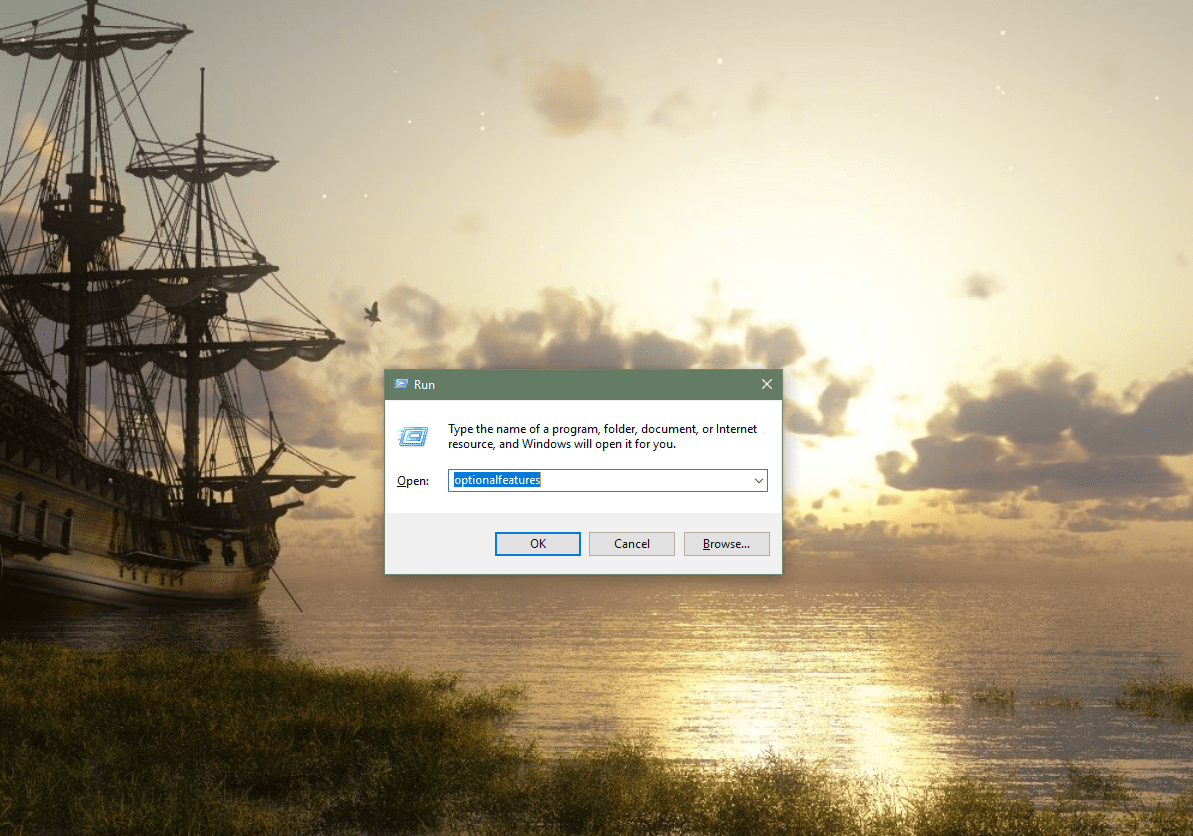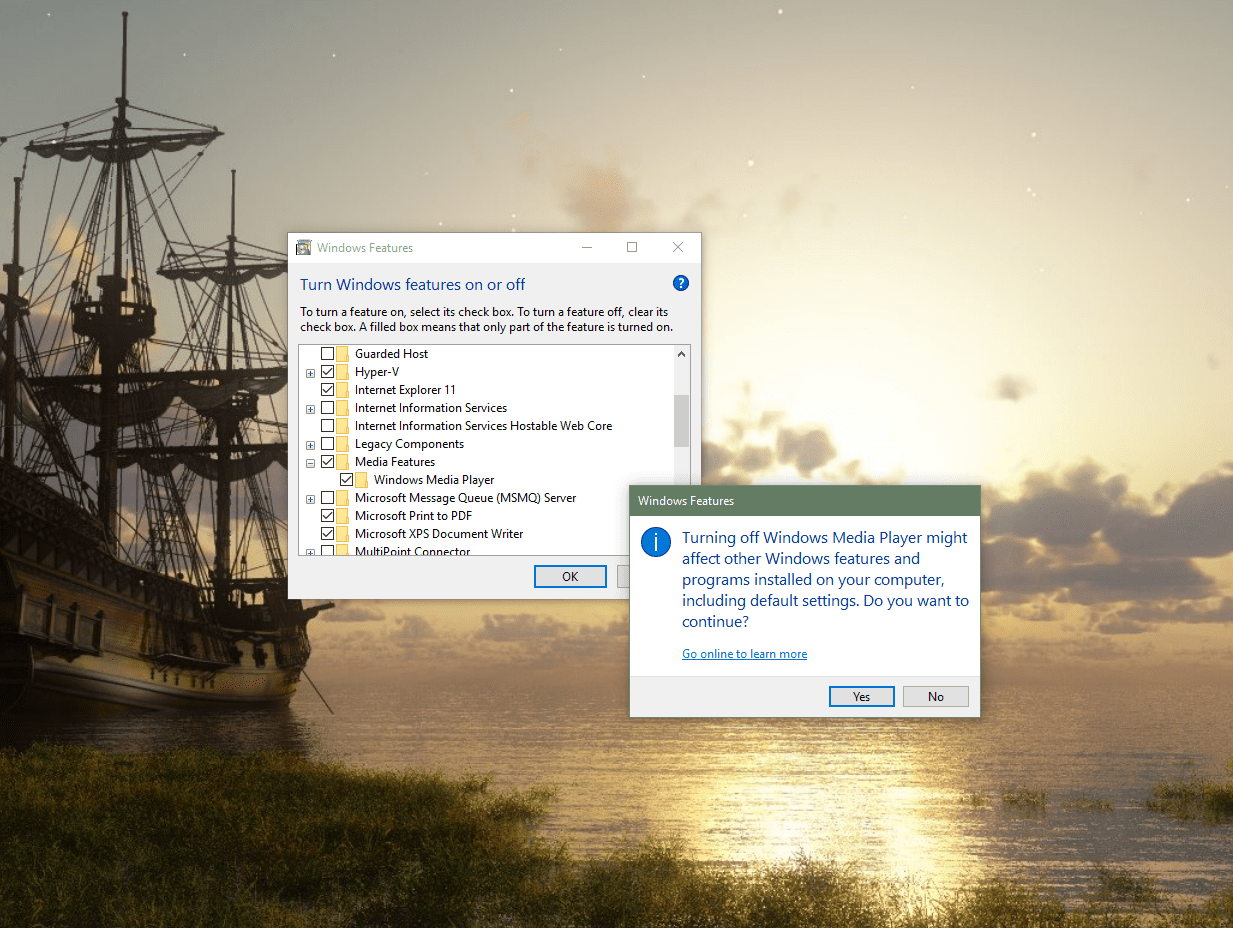Se Windows Media Player 12 si comporta in modo anomalo e un semplice riavvio, o il ripristino della configurazione predefinita, non aiuta, disinstalla e reinstalla il programma dal tuo computer. Questa procedura dovrebbe risolvere gli errori di Windows Media Player se riguardano l'integrità dei file di programma principali.
Tuttavia, a differenza di altri programmi che è possibile reinstallare, in realtà non è necessario eliminare Windows Media Player, né scaricarlo da un sito Web quando si desidera installarlo. Invece, disabilita Windows Media Player all'interno dell'utilità Funzionalità di Windows per rimuoverlo o abilitalo per aggiungerlo di nuovo al tuo computer.
La procedura che delineiamo funziona per tutte le versioni attualmente supportate di Windows Media Player e Microsoft Windows. Windows Media Player 11 ha funzionato con Windows Vista; nessuno dei quali rimane attivamente supportato da Microsoft.
Come disabilitare Windows Media Player
Windows Media Player 12 è incluso in Windows 10, Windows 8.1 e Windows 7. Il processo per disabilitare WMP è identico in ciascuna di queste versioni di Windows.
-
Apri la finestra di dialogo Esegui con Win + R scorciatoia.
-
Inserire il caratteristiche opzionali comando.

-
Individua ed espandi il file Funzionalità multimediali cartella nel Caratteristiche di Windows finestra.
-
Rimuovi la casella di controllo accanto a Windows Media Player.
-
Clicca il Sì al prompt della domanda su come la disattivazione di Windows Media Player potrebbe influire su altre funzionalità e programmi di Windows. La disattivazione di WMP disabiliterà anche Windows Media Center (se è installato anche tu).

-
Dacci un'occhiata cliccando OK sul Caratteristiche di Windows finestra e attendere che Windows disabiliti Windows Media Player 12. Il tempo impiegato dipende principalmente dalla velocità del computer.
-
Riavvia il tuo computer. Non ti viene chiesto di riavviare in Windows 10 o Windows 8, ma è comunque una buona abitudine entrare quando si disabilitano le funzionalità di Windows o si disinstallano i programmi.
Abilitazione di Windows Media Player
Per installare nuovamente Windows Media Player, ripeti i passaggi precedenti ma metti un segno di spunta nella casella accanto a Windows Media Player nei Caratteristiche di Windows finestra. Se la disabilitazione di WMP disabilita qualcos'altro, come Windows Media Center, puoi riattivare anche quello. Ricordarsi di riavviare il computer al termine dell'installazione di Windows Media Player.
La maggior parte dei computer Windows 10 viene fornita con Windows Media Player installato per impostazione predefinita, ma se la tua build particolare non lo è, puoi scaricare il Media Feature Pack di Microsoft per abilitarlo.
Abbiamo preparato un elenco di problemi WMP comuni con suggerimenti su come risolverli, nonché elenchi di plug-in WMP per estenderne le funzionalità o programmi di riproduzione multimediale alternativi se non sei più entusiasta di WMP.